winform中获取路径
来源:网络收集 点击: 时间:2024-04-11这里小编先创建一个项目,并且在主窗口中添加一个按钮,并且添加按钮点击事件,如下图:
 2/9
2/9这里使用System.Environment.CurrentDirectory来获取程序路径,从图2中可以看到,这个方法获取的路径指向了编译成exe文件的文件夹Debug,没有斜杆,如下图:

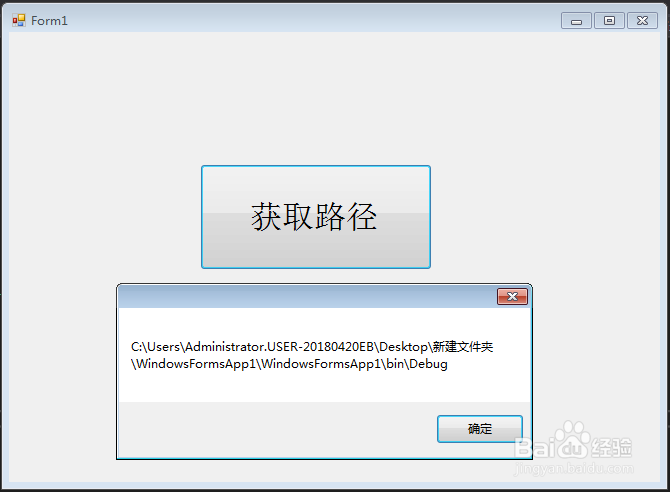 3/9
3/9这里使用System.Windows.Forms.Application.StartupPath来获取程序路径,从图2中可以看到,这个方法获取的路径指向了编译成exe文件的文件夹Debug,没有斜杆,如下图:

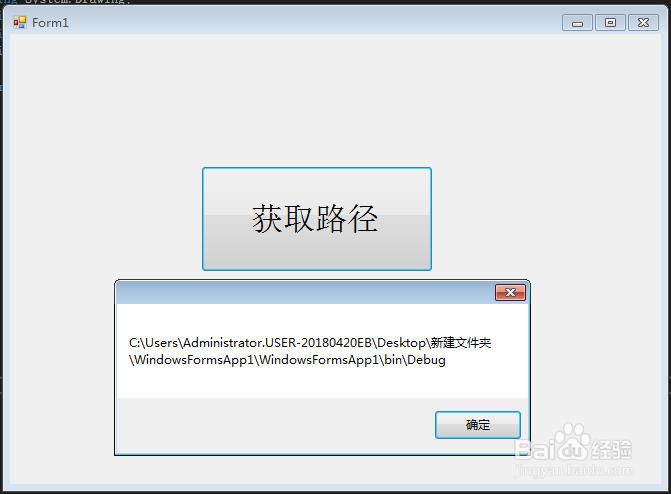 4/9
4/9这里使用System.Diagnostics.Process.GetCurretnProcess().MainModule.FileName来获取程序路径,从图2中可以看到,这个方法获取的路径指向了编译成的exe文件,包括exe文件名称,如下图:
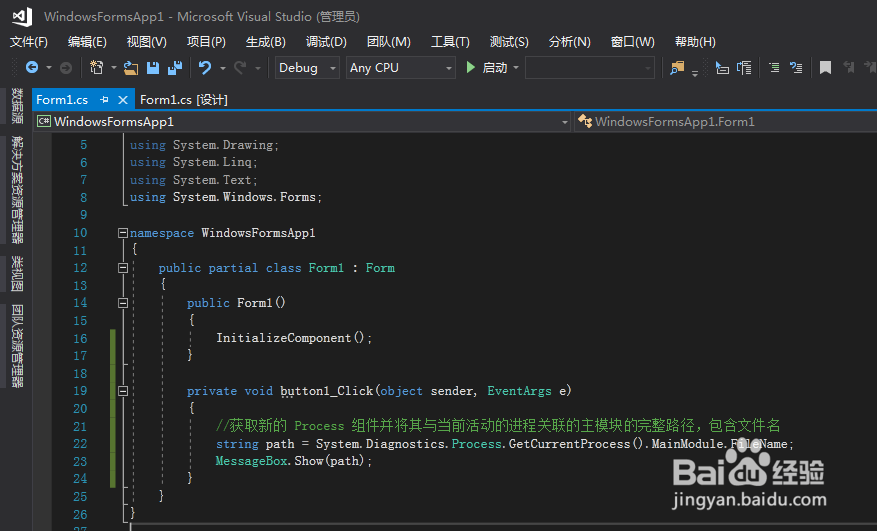
 5/9
5/9这里使用System.AppDomain.CurrentDomain.BaseDirectory来获取程序路径,从图2中可以看到,这个方法获取的路径指向了编译成exe文件的文件夹Debug,有斜杆,如下图:

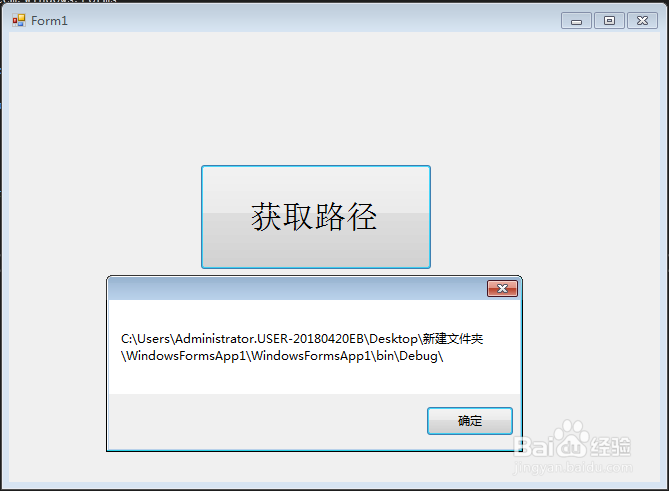 6/9
6/9这里使用System.IO.Directory.GetCurrentDirectory()来获取程序路径,从图2中可以看到,这个方法获取的路径指向了编译成exe文件的文件夹Debug,没有斜杆,如下图:

 7/9
7/9这里使用System.AppDomain.CurrentDomain.SetupInformation.ApplicationBase来获取程序路径,从图2中可以看到,这个方法获取的路径指向了编译成exe文件的文件夹Debug,有斜杆,如下图:
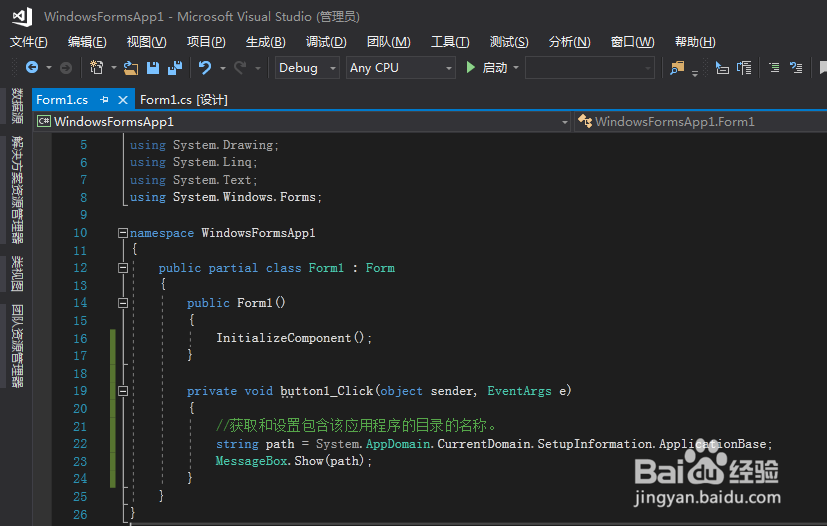
 8/9
8/9这里使用this.GetType().Assembly.Location来获取程序路径,从图2中可以看到,这个方法获取的路径指向了编译成的exe文件,包括exe文件名称,如下图:
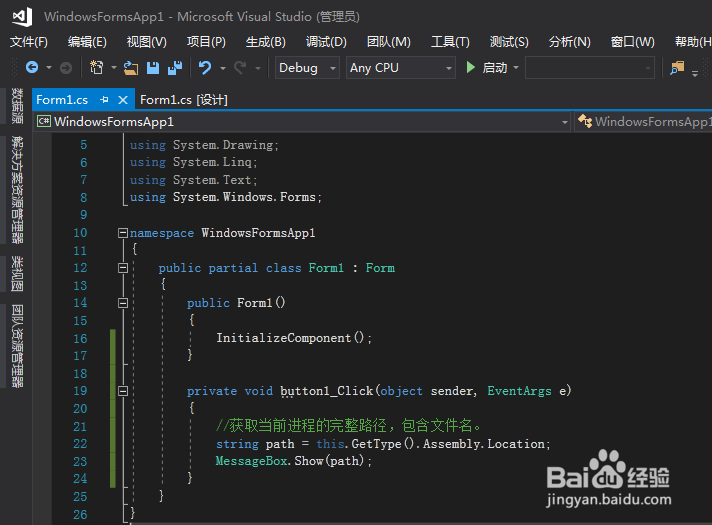
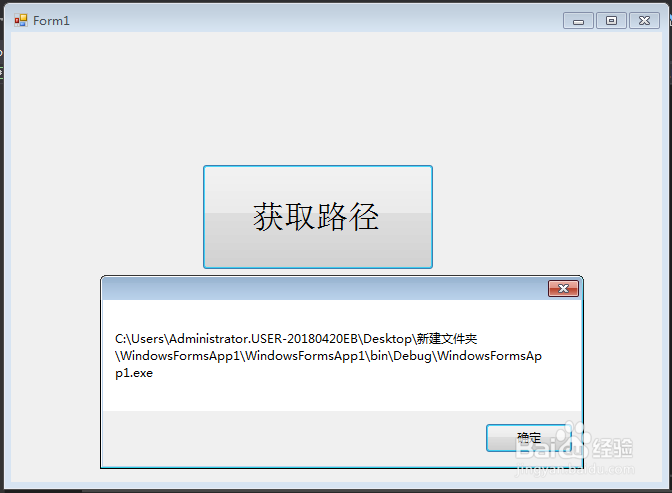 9/9
9/9这里使用System.Winfows.Forms.Application.ExecutablePath来获取程序路径,从图2中可以看到,这个方法获取的路径指向了编译成的exe文件,包括exe文件名称,如下图:

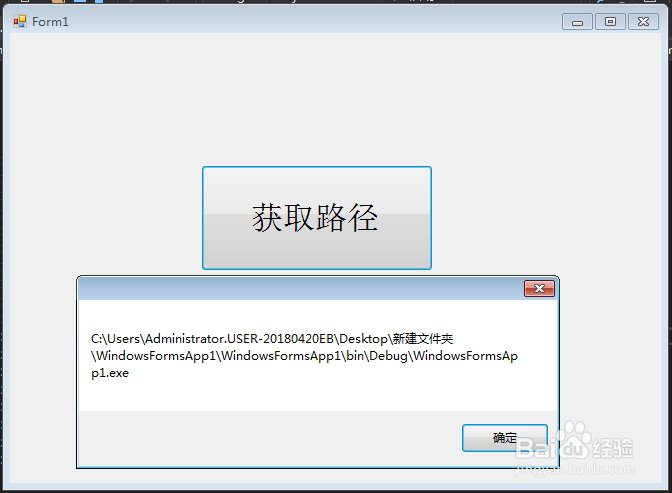 注意事项
注意事项个人观点,仅供参考。
感谢阅读。
WINFORM桌面程序获取路径路径教程版权声明:
1、本文系转载,版权归原作者所有,旨在传递信息,不代表看本站的观点和立场。
2、本站仅提供信息发布平台,不承担相关法律责任。
3、若侵犯您的版权或隐私,请联系本站管理员删除。
4、文章链接:http://www.1haoku.cn/art_488372.html
 订阅
订阅